gabim ID-ja e ngjarjes 41 Kryesisht për shkak të mbylljes së gabuar të Windows.Sa herë që dritarja mbyllet në sfond, ajo ka disa probleme, në mbyllje ose në nisjen e radhës, e bën këtë gabim duke deklaruar Ndodhi në WindowsID-ja e ngjarjes 41 bërthamagabim.
gabiminnë dritarei njohur edhe si Gabim kritik i kernel-Power.Vetë emri thotë se gabimi është për shkak të një problemi të ndërprerjes së energjisë.Arsyeja pas gabimit mund të jetë për shkak të ndonjë skedari të korruptuar në sistem ose ndonjë problem hardueri ose disa arsye të tjera që do t'i diskutoj me ju në këtë artikull dhe do t'ju ndihmoj ta zgjidhni atë.
Si të rregulloni gabimin kritik të 41 të ID-së së ngjarjes
Problemi mund të jetë softueri ose hardueri, dhe unë do t'ju drejtoj zgjidhjet një nga një.
zgjidhje softuerike
Filloni fillimisht me problemet e softuerit dhe rregulloni ato:
1. Windows 10 – Nisja e pastër
per ketohasur në filliminNgjarja ID 41 person i gabuar, ky rregullim mund t'ju ndihmojë të përcaktoni nëse një aplikacion i palës së tretë po shkakton defektin.Prandaj, në tonëKryeni një nisje të pastër të Windows 10nuk lejohet të hapë aplikacione të palëve të treta, ju lutemNdiqni këto hapa të thjeshtë me mua:
- Përdorni tastierën për të shtypur Windows + R çelësi për të hapur "komanda vrapo".
- në kutinë e kërkimitllojimsconfig, më pas shtypniNE RREGULL.
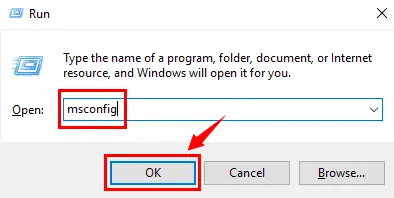
- Tani,do te hapet"Konfigurimi i sistemit"dritare.Kliko "konvencionale"skedën, pastaj në "Fillimi selektiv" opsionet, sigurohuni që të zgjidhni " Ngarko artikujt e nisjes" opsione.
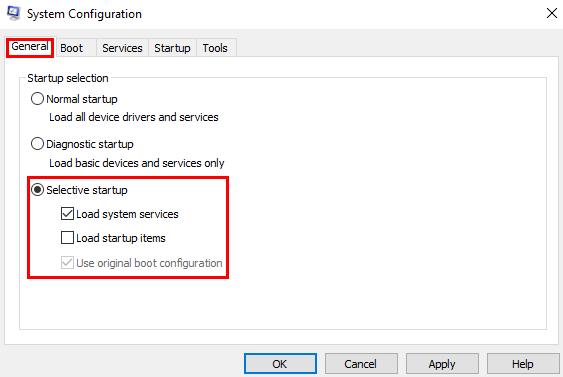
- prit një minutë, mos shtypAplikonioseOK, ka edhe një hap për të bërë.
- gjetur"konvencionale"Tabmaja e së njëjtës linjë , zgjidhni" sistem" Tab.Së pari klikoni në "Fshih të gjitha shërbimet e Microsoft" , më pas shtypni" Çaktivzo të gjitha" butonin.
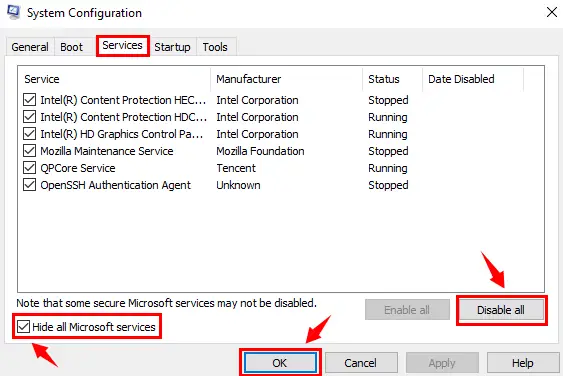
- Tani mund të shtypni lirishtAplikoni&OKbutonin.
- Kur shfaqet një dialog i ri,klikoni Rifillo, fillo përsëri .
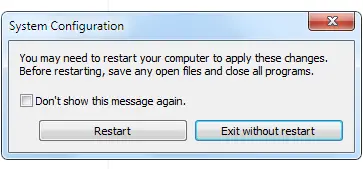
Pas rinisjes së kompjuterit, kontrolloni nëse gabimi ndodh përsëri.nëse ndodh ID-ja e ngjarjes 41gabim, mund të shkoni në hapin tjetër.
2. Merrni ndihmë për Kontrollin e Skedarit të Sistemit (SFC).
Windows ka softuerin e vet të shërbimeve që skanon të gjithë skedarët e sistemit, zbulon çdo skedar që mungon dhe gjithashtu rikthen skedarët e dëmtuar të Windows.該Kontrolluesi i skedarëve të sistemit是SFC.EXEnë Windows.Pra, le të hidhemi drejt në zgjidhjen e gabimit duke përdorur Kontrolluesin e Skedarit të Sistemit.
- Duke përdorur tastierën, shtypniDritaretbutonin, më pas kërkoni dhe zgjidhni "Rreshti i komandës (Admin)" ose" Windows PowerShell (Admin)”.

- Në dialogun e vijës së komandës, shkruani komandën - sfc / skannow dhe shtypniFut çelësin.
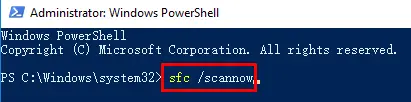
- Skanimi do të zgjasë shumë, pas së cilës të gjitha burimet e gabimeve do të rregullohen.Ndiqni udhëzimet e dhëna në ekran, nëse janë të disponueshme.
Kontrolluesi i skedarëve të sistemit do të heqë skedarët e korruptuar nga sistemi juaj dhe ju mund ta rinisni sistemin tuaj menjëherë që ndryshimet të hyjnë në fuqi.tëID-ja e ngjarjes 41 KernelGabimet do të zgjidhen dhe nëse jo, atëherë kaloni në hapin tjetër.
3. Malware i dyshimtë
Skedarët e korruptuar madje mund të jenë viruse ose malware të dyshuar që mund të ndikojnë në sistemin dhe të mos lejojnë që sistemi të funksionojë siç duhet dhe të shkaktojë gabime ID-ja e ngjarjes 41 Fuqia e kernelit gabim.Prandaj, instaloni diçka të tillëMalwarebytes AntiMalwaresoftuer cilësordhe kryeni një skanim të plotë.
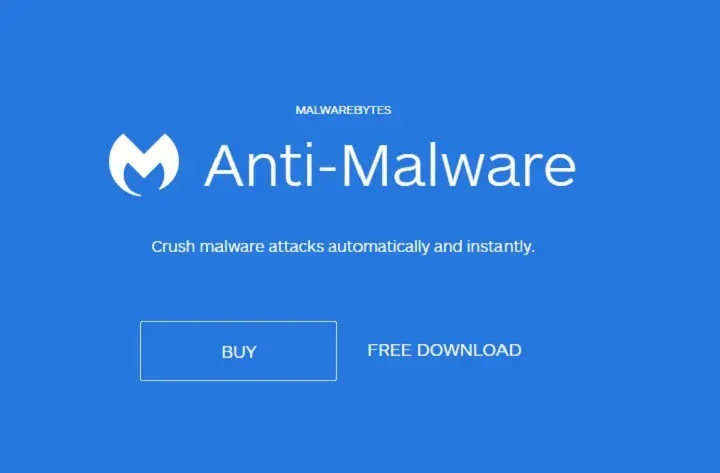
Pas përfundimit të skanimit, rinisni sistemin tuaj dhe mund të përdorni Windows pa u prekur përsëri nga gabimi.Nëse hasni përsëri gabimin, kaloni në hapin tjetër.
4. Hard Disk – Kontrollo për gabime në Disk
Hard disqet janë kritike për funksionimin e sistemit dhe dëmtimin e tij, si hardueri ashtu edhe softueri mund të shkaktojnë probleme me funksionimin e sistemit.Për shkak të një problemi me softuerin, ne do ta bëjmëSkanimi i hard disku. Po, përdorni "Kontrolloni gabimet e diskut" metodë, ne mund të zbulojmë nëse hard disku është i dëmtuar, kjo është ajo që ne përballemiNgjarja ID 41 Shkaku i gabimit të fuqisë së kernelit. Më lër të të përcjell ekzekutimin"Kontrolloni gabimet e diskut"proces i thjeshtë.
- Duke përdorur tastierën, shtypniDritaretbutonin, më pas kërkoni dhe zgjidhni "Rreshti i komandës (Admin)" ose" Windows PowerShell (Admin)”.

- Në dialogun e vijës së komandës, shkruani komandën - chkdsk /f /r , më pas shtypni Hyni.
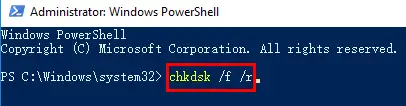
- Sistemi do të kryejë automatikisht një kontroll të diskut dherregulloni gabimet në hard disk (Nëse ka).
- Pas përfundimit të skanimit, ju lutemiRifillo, fillo përsëriPC që ndryshimet e skanimit të hyjnë në fuqi.
Pas këtij hapi, hard disku juaj është i pastër dhe pa të gjithë skedarët e korruptuar, siç është edhe sistemi juaj.Tani mund të përdorni kompjuterin tuaj dhe të vazhdoni të punoni, por nëse hasni gabimeID-ja e ngjarjes 41 Windows,Pastaj kemi më shumë hapa më poshtë.
5. Përditësimet e shoferit
Siç mund të jetë kështu, shumë drejtues të sistemit të vjetër ose të papajtueshëm mund të jenë problem, pasi çdo program ose veçori në Windows ka drejtuesin e vet dhe duhet të përditësohet shpesh duke përdorur Windows Update.Duke i trajtuar drejtuesit e vjetëruar si problem, shumë probleme mund të zgjidhen në Windows, kështu që mund të zgjidhen gjithashtu.Mund të shkarkoni shumë në dispozicion në internetSoftueri i përditësuesit të shoferit , dhe përdorni softuerin për të përditësuar drejtuesit e vjetëruar në kompjuterin tuaj.
Pas përfundimit të përditësimit, rindizni që ndryshimet të hyjnë në fuqi.
6. Ndryshoni URL-në nga regjistri
Shumë përdorues raportuan se ndjekja e kësaj metode i ndihmoi ata të zgjidhnin gabimet dhe ishte gjithashtu e lehtë për t'u ndjekur.Thjesht ndiqni hapat e mëposhtëm dhe tuajin ID-ja e ngjarjes 41Gabimet do të zgjidhen.
- 使用Windows + R鍵hap" vrapo"komandës .
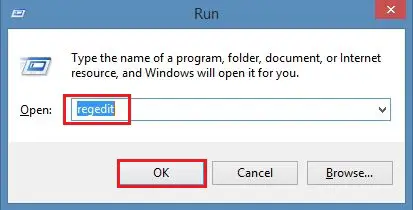
- Pastaj në kutinë e kërkimit, futni Regeditdhe shtypni Shkruani.
- Pas kësaj, shkoni te drejtoria e vendndodhjes së përmendur:
ComputerHKEY_LOCAL_MACHINESOFTWAREMicrosoftWindowsCurrentVersionDevice Metadata
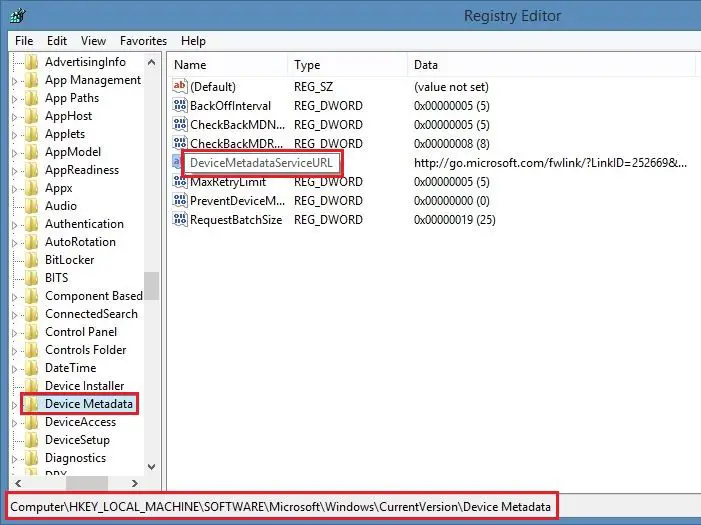
- Pastajduke klikuar dy herëHapur DeviceMetadataServiceURL .
- Në të dhënat e reja, në "të dhëna numerike"Në kolonëFutni URL-në e përmendur .
http://dmd.metaservices.microsoft.com/dms/metadata.svc
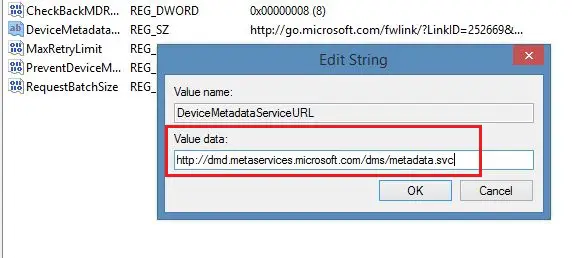
- Pasi të keni futur URL-në, klikoni " sigurisht"butonin.
Ky hap do të zgjidhë gabimin.Ndryshimet nuk do të hyjnë në fuqi derisa pajisja të riniset.
7. Kontrolloni cilësimet e energjisë
Pra, nëse nuk i dini se cilat janë cilësimet tuaja aktuale të energjisë dhe keni të instaluar një skedar të panjohur të korruptuar, ai skedar mund të ketë ndryshuar cilësimet, ndiqni hapat e mëposhtëm dhe korrigjoni ato.
- shtyp Dritaretkyç dhe kërkoCilësimet e energjisë.
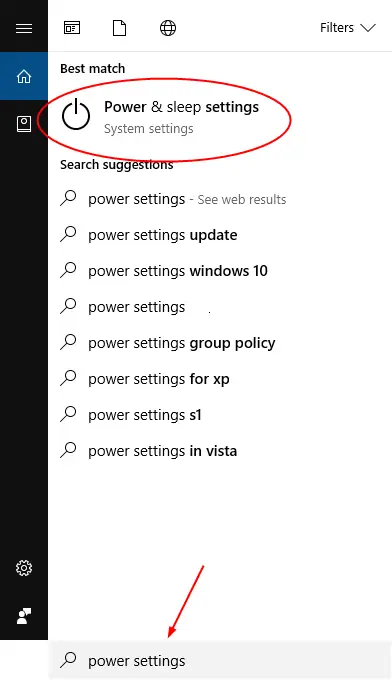
- nga lista e rezultateveKlikoni dhe hapeni Cilësimet e energjisë dhe gjumit".
- Në një dritare të re,Kur kompjuteri shkon në gjumështeti时, klikokolona e majtëLart Ndryshimi.
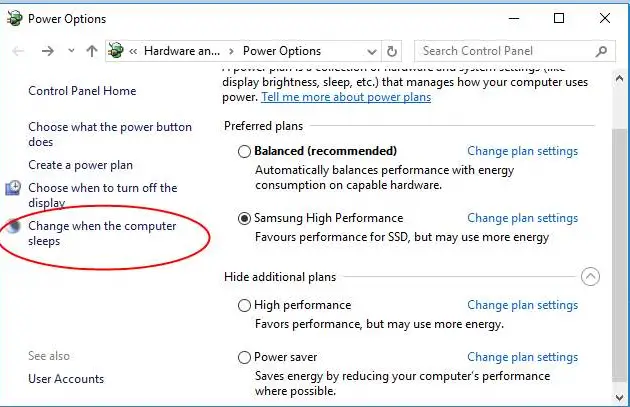
- Përsëri në dritaren e re, klikoni Ndryshoni cilësimet e avancuara të energjisë".
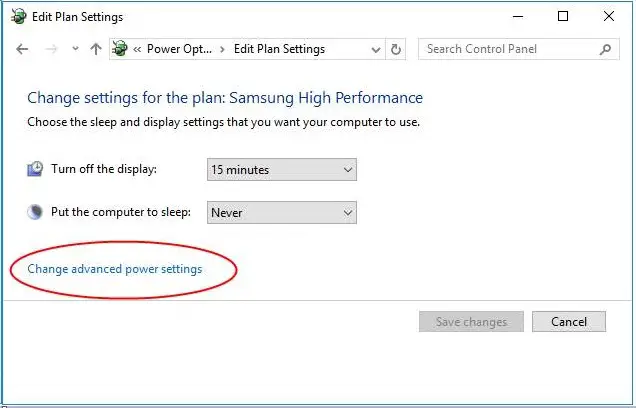
- Tani bëni ndryshime siç tregohet në imazhin më poshtë dhe klikoni Sigurisht".
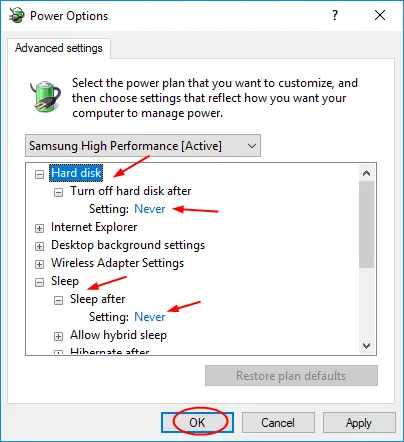
Pas kësaj, rinisni pajisjen dhe kontrolloniKernel ID 41 i ngjarjes së gabimit kritik 电源A është zgjidhur.
Pra, këto janë zgjidhjetGabim ID 41 i ngjarjeszgjidhje softuerike, Por nëse nuk mund ta heqësh qafe atë, mund të provosh zgjidhjet harduerike të përmendura më poshtë dhe të rregullosh gabimin.
zgjidhje harduerike
Tani vjen zgjidhja harduerike ku do të diskutojmë disa nga zgjidhjet Metoda e gabimit kritik ID 41 e ngjarjes së fuqisë së kernelit.
1. Kontrolloni telat
Hiqni të gjitha kabllot harduerike dhe rilidhini ato një nga një, pasi problemi mund të shkaktohet nga lidhjet e gabuara që nuk i japin fuqinë e duhur sistemit.Gjithashtu, mos harroni të fikni pajisjen përpara se të hiqni kordonin dhe mos bëni asgjë nëse duart tuaja janë të lagura.
2. Hiqni pajisjen e re
Nëse keni lidhur kohët e fundit ndonjë harduer të ri si një pajisje USB, hard disk, maus ose printer ose ndonjë pajisje të lidhur jashtë, mund të provoni ta hiqni atë dhe të nisni sistemin.
3. Kontrolloni furnizimin me energji elektrike
Kontrolloni që kordoni i rrymës të jetë i lidhur siç duhet me kompjuterin dhe prizën.Gjithashtu, provoni ta shkëputni kordonin e rrymës nga priza dhe më pas ta lidhni sërish pas disa sekondash.
Referencimi i këtyre hapave mund t'ju ndihmojë të zgjidhni gabimin dhe t'ju lejojë të përdorni kompjuterin tuaj në të njëjtën mënyrë që ishte përpara se të ndodhte gabimi.
A funksionoi?
Prandaj, në këtë artikull, unë kam shpjeguar se si të zgjidhetID 41 e ngjarjes së gabimit të kernelitzgjidhje softuerike dhe harduerike .Ky gabim i Windows 10 njihet gjithashtu sifuqia kryesoreGabim, mund të ndodhë për shkak të problemeve me energjinë ose nisjen.Madje ndonjëherë, disa viruse ose skedarë të dëmtuar mund të shkaktojnë gabime dhe të ndërhyjnë në aktivitetet tuaja.
Pra, nëse i keni ndjekur saktë këto hapa, tani duhet të jeni në gjendje ta zgjidhni gabimin.Megjithatë, nëse hasni në ndonjë problem me hapat ose keni ndonjë pyetje, mos ngurroni të lini një koment më poshtë dhe ne do t'ju përgjigjemi sa më shpejt të jetë e mundur.


![Si të shihni versionin e Windows [shumë e thjeshtë]](https://infoacetech.net/wp-content/uploads/2023/06/Windows%E7%89%88%E6%9C%AC%E6%80%8E%E9%BA%BC%E7%9C%8B-180x100.jpg)

